Πώς να επιλέξετε τον συγχρονισμό φακέλων OneDrive στο παράθυρο 10
Microsoft των Windows 10 / / March 17, 2020
Η δυνατότητα πρόσβασης σε όλα τα αρχεία σας από σχεδόν οπουδήποτε είναι ένα εξαιρετικό χαρακτηριστικό. Αλλά δεν χρειάζεται να συγχρονίζετε τα πάντα από το OneDrive στον τοπικό υπολογιστή σας.
Το OneDrive είναι η υπηρεσία αποθήκευσης cloud της Microsoft που συνοδεύει το λογαριασμό σας στη Microsoft. Όχι μόνο σας επιτρέπει να συγχρονίζετε τα αρχεία σας σε πολλαπλές συσκευές Windows 10, αλλά και σε άλλες πλατφόρμες, όπως OS X, Android και iOS.
Η δυνατότητα πρόσβασης σε όλα τα αρχεία σας από σχεδόν οπουδήποτε είναι ένα εξαιρετικό χαρακτηριστικό. Αλλά στον κύριο υπολογιστή σας Windows 10, δεν χρειάζεται να συγχρονίζετε τα πάντα από το OneDrive σε τοπικό επίπεδο. Ακολουθεί μια ματιά στο πώς μπορείτε να χρησιμοποιήσετε τη λειτουργία Selective Sync για OneDrive και να συγχρονίσετε μόνο τα αρχεία και τους φακέλους που θέλετε.
Ένας επιλεκτικός συγχρονισμός OneDrive στα Windows 10
Αν εσύ αναβαθμίστηκε ο υπολογιστής σας από τα Windows 7 στα Windows 10, θα παρατηρήσετε ότι το OneDrive είναι τώρα ενσωματωμένο και δεν απαιτεί ξεχωριστή εγκατάσταση της εφαρμογής επιφάνειας εργασίας.
Για να συγχρονίσετε τους φακέλους OneDrive με το δικό σας Συσκευή Windows 10, κάντε δεξί κλικ στο εικονίδιο OneDrive στη γραμμή εργασιών - δίπλα στο ρολόι. Στη συνέχεια, επιλέξτε Ρυθμίσεις.
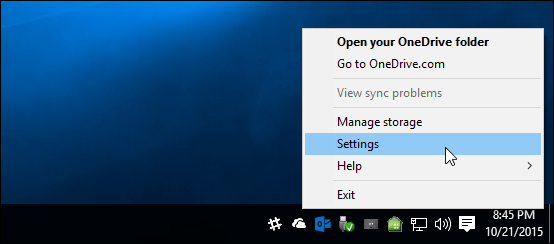
Στη συνέχεια, επιλέξτε το Επιλέξτε φακέλους και την καρτέλα Επιλέξτε φακέλους κουμπί.
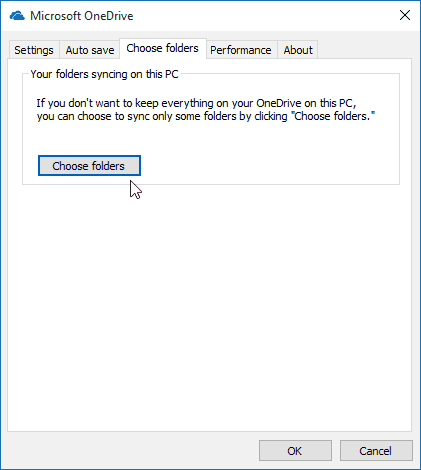
Τώρα μπορείτε να περάσετε και να επιλέξετε τους φακέλους του OneDrive που θέλετε να συγχρονίσετε τοπικά στον υπολογιστή σας. Οι φάκελοι παρατίθενται ως έχουν στον φάκελο "Εξερεύνηση αρχείων" (File Explorer) και μπορείτε να μεταφέρετε τα δεδομένα σε φακέλους σε υποφακέλους και συγκεκριμένα αρχεία.
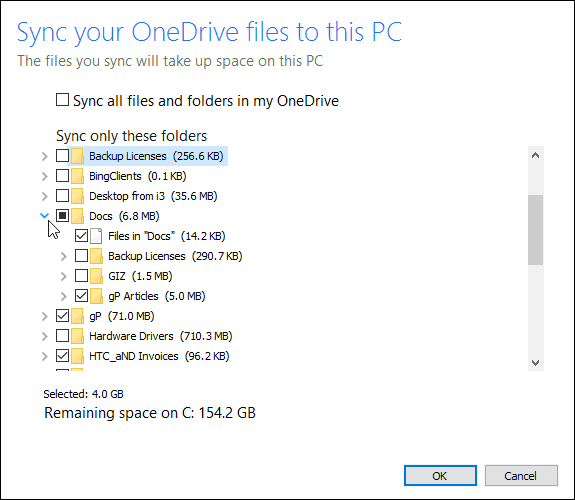
Έχω πολλά δεδομένα αποθηκευμένα στο OneDrive και στην κατάσταση μου συγχρονίζω στιγμιότυπα οθόνης και φακέλους άρθρων στο OneDrive στις συσκευές μου. Αυτό μου επιτρέπει να εργάζομαι αποτελεσματικά στο γραφείο στο σπίτι και ενώ βρίσκεστε εν κινήσει.
Αλλά δεν χρειάζεται απαραιτήτως μια συλλογή μεγάλων αρχείων πολυμέσων που θα αποθηκεύονται τοπικά στον υπολογιστή σας. Ειδικά αν βρίσκεστε σε φορητό υπολογιστή ή tablet με SSD όπου ο χώρος είναι ένα πολύτιμο εμπόρευμα. Σαν ένα Επιφάνεια 3 με μόνο 64 GB του χώρου αποθήκευσης.
Περισσότερα για το OneDrive
Το Microsoft OneDrive είναι πολύ πιο φιλελεύθερο με το χώρο αποθήκευσης του σε σύγκριση με άλλες εταιρείες όπως Dropbox ή ICloud της Apple. Απλά εγγραφείτε για ένα Λογαριασμό της Microsoft σας δίνεται 15 GB ελεύθερου χώρου και επιπλέον 30 GB για το μπόνους Camera Roll.
Τα σημερινά μοντέρνα τηλέφωνα έχουν καταπληκτική κάμερα που παίρνει απίστευτες φωτογραφίες και βίντεο. Ωστόσο, με την ποιότητα αυτή έρχεται με αυτό, μεγάλα αρχεία πολυμέσων. Εφόσον το OneDrive συνεργάζεται με iPhone, Android και φυσικά με Windows Phone, μπορείτε να ρυθμίσετε την αυτόματη αποθήκευση όλων των φωτογραφιών και βίντεο υψηλής ανάλυσης σε αυτό απευθείας. Γνωρίζοντας ότι οι φωτογραφίες σας δημιουργούνται αντίγραφα ασφαλείας στο OneDrive, μπορείτε να τις διαγράψετε από την κινητή συσκευή σας και να ελευθερώσετε χώρο.
Για περισσότερα σχετικά με αυτό, διαβάστε το άρθρο μας: Φωτογραφίες αυτόματης δημιουργίας αντιγράφων ασφαλείας σε OneDrive από οποιαδήποτε κινητή συσκευή.
Και, αν θέλετε να αγοράσετε περισσότερο χώρο αποθήκευσης, οι τιμές έχουν μειωθεί σημαντικά. Εάν εγγραφείτε στο Office 365, έχετε ουσιαστικά απεριόριστο αποθηκευτικό χώρο. Καλύψαμε πώς να το κάνουμε αυτό στο άρθρο μας: Η Microsoft διπλασιάζει την αποθήκευση OneDrive σε 15 GB και πέρα.
Η διασκέδαση δεν σταματά με τις φωτογραφίες ούτε. Ένα νέο χαρακτηριστικό που προστέθηκε πρόσφατα είναι η δυνατότητα προσθέστε τη μουσική σας στο OneDrive και παίξτε με την Groove Music. Και, δεν χρειάζεται να έχετε συνδρομή Groove Music για να το κάνετε.
Ένα άλλο ενδιαφέρον χαρακτηριστικό του OneDrive που μπορείτε να χρησιμοποιήσετε τώρα πολύ, αλλά θα έρθει σε πρακτικό σε ένα τσίμπημα ενώ είστε στο γραφείο είναι η ικανότητα να Απομακρυσμένη πρόσβαση στα αρχεία στον οικιακό υπολογιστή σας με το OneDrive fetch.

